Наушники AirPods стали неотъемлемой частью нашей повседневной жизни, обеспечивая удобство и комфорт при прослушивании музыки, проведении телефонных разговоров и использовании голосового помощника Siri. Однако, как и любая электронная устройство, они могут иногда столкнуться с некоторыми проблемами и неполадками, которые приводят к их неработоспособности.
Если ваши AirPods перестали работать или некорректно функционируют, не стоит паниковать. Возможно, проблема может быть решена с помощью нескольких простых действий. В этой статье мы рассмотрим наиболее распространенные причины неполадок с AirPods и поделимся советами по их устранению.
Проверьте уровень заряда вашего устройства и наушников. Первым делом убедитесь, что ваши AirPods полностью заряжены, а также проверьте заряд батареи вашего устройства (iPhone, iPad, Mac и т.д.). Недостаточный уровень заряда может быть одной из причин неработоспособности наушников. Попробуйте зарядить их до полного уровня и повторно подключить к устройству.
Проверьте наличие обновлений для вашего устройства и наушников. Apple регулярно выпускает обновления для своих устройств, включая AirPods, чтобы улучшить их работу и исправить возможные ошибки и проблемы. Проверьте наличие доступных обновлений в настройках вашего устройства и установите их, если таковые имеются. Обновление программного обеспечения может помочь решить проблему с неработающими AirPods.
- Что делать, если не работают наушники AirPods: решаем проблемы и исправляем неполадки
- Ошибка соединения
- 4. — Не удается соединить AirPods с устройством
- Проблема с Bluetooth-соединением
- 6. «Зависание» соединения
- Проблемы с зарядкой
- Проблема с зарядкой наушников AirPods
- Проблема с зарядным устройством
- 💥 Видео
Видео:Сброс AirPods. Как сбросить настройки наушников.Скачать

Что делать, если не работают наушники AirPods: решаем проблемы и исправляем неполадки
Проблема №1: Наушники не воспроизводят звук
Если ваши AirPods не воспроизводят звук, первым делом проверьте, правильно ли они подключены к вашему устройству. Убедитесь, что они правильно вставлены в ухо и находятся в радиусе действия Bluetooth. Попробуйте перезапустить свое устройство и проверьте, не отключен ли звук или громкость на самом устройстве.
Если все еще нет звука, попробуйте сбросить настройки наушников. Для этого зажмите кнопку на задней части зарядного футляра, пока не загорится оранжевый индикатор. Затем удерживайте ее, пока не загорится белый индикатор. Теперь попробуйте подключить свои наушники снова и проверьте, есть ли звук.
Проблема №2: Проблема с Bluetooth-соединением
Если ваш Bluetooth-соединение недостаточно стабильно или вообще не работает, попробуйте выполнить следующие действия:
1. Убедитесь, что ваше устройство находится в зоне действия Bluetooth-сигнала и нет преград между устройством и наушниками.
2. Удалите наушники AirPods из списка Bluetooth-устройств на вашем устройстве и заново их подключите. Для этого откройте настройки Bluetooth на вашем устройстве, найдите наушники AirPods в списке устройств и удалите их. Затем повторите процесс подключения.
3. Проверьте, что наушники полностью заряжены. Некоторые проблемы с Bluetooth-соединением могут возникать из-за недостаточного заряда наушников.
Проблема №3: Наушники не заряжаются
Если вашим наушникам не удается зарядиться, вот несколько вариантов решения проблемы:
1. Убедитесь, что зарядное устройство и кабель в полностью рабочем состоянии. Попробуйте подключить другое устройство к зарядному устройству, чтобы проверить, работает ли оно.
2. Очистите разъемы наушников и зарядного устройства от пыли и грязи. Иногда неполадки в зарядке могут быть вызваны загрязнением контактов.
3. Попробуйте зарядить наушники с помощью другого зарядного устройства или кабеля. Возможно, проблема заключается в неправильно работающем зарядном устройстве или кабеле.
Надеемся, что эти решения помогут вам справиться с проблемами, связанными с наушниками AirPods, и вернуть вам радость от их использования. Если все же проблема не устранена, рекомендуем обратиться в сервисный центр для получения профессиональной помощи.
Видео:Как исправить большинство проблем с AirPodsСкачать

Ошибка соединения
- Убедитесь, что наушники заряжены.
- Перезагрузите устройство, с которым вы пытаетесь соединить наушники.
- Убедитесь, что устройство поддерживает Bluetooth и находится в режиме поиска.
- Включите Bluetooth на своем устройстве, если он отключен.
- Удалите наушники из списка уже подключенных устройств и попытайтесь подключить их заново.
- Проверьте, что наушники находятся в режиме готовности к подключению (обычно это происходит автоматически, как только вы открываете крышку зарядного футляра).
- Попробуйте подключить наушники к другому устройству, чтобы исключить проблемы с первоначальным устройством.
- Если все вышеперечисленные шаги не помогли решить проблему, обратитесь в службу поддержки Apple для получения дальнейшей помощи.
Следуя этим рекомендациям, вы сможете исправить ошибку соединения и наслаждаться своими наушниками AirPods без проблем.
4. — Не удается соединить AirPods с устройством
Ошибка, когда вы не можете соединить свои наушники AirPods с устройством, может быть довольно разочаровывающей и frustriruyuschee.
Вот несколько шагов, которые вы можете предпринять, чтобы исправить эту проблему:
1. Проверьте заряд батареи наушников: Убедитесь, что наушники AirPods полностью заряжены. Если они разряжены, подключите их к зарядному устройству и дайте им некоторое время зарядиться. После этого попробуйте снова соединить их с устройством.
2. Проверьте Bluetooth-соединение: Убедитесь, что функция Bluetooth включена на вашем устройстве. Перезагрузите Bluetooth, выключив его и снова включив. Затем попробуйте соединить наушники с устройством.
3. Попробуйте перезагрузить устройство: Если первые два шага не помогли, возможно, проблема связана с вашим устройством. Перезагрузите его, выключив его и снова включив. Затем попробуйте снова соединить наушники с устройством.
4. Забудьте устройство и повторно его подключите: В настройках Bluetooth вашего устройства найдите наушники AirPods и выберите опцию «Забыть устройство» или «Забыть это устройство». Затем повторно подключите наушники к устройству, следуя инструкциям.
5. Обновите программное обеспечение: Убедитесь, что у вас установлена последняя версия программного обеспечения для вашего устройства и наушников AirPods. Обновите их, если доступно.
Если ни один из этих шагов не помог, рекомендуется обратиться в службу поддержки Apple или проверить форумы поддержки, где пользователи могут поделиться своими советами и решениями.
Проблема с Bluetooth-соединением
Если у вас возникли проблемы с соединением ваших наушников AirPods по Bluetooth, есть несколько способов решить эту проблему:
- Убедитесь, что наушники находятся в режиме сопряжения. Для этого поместите их в близость вашего устройства и удерживайте кнопку на задней части зарядного футляра до появления мигающего белого света.
- Перезагрузите устройство, к которому вы пытаетесь подключить наушники. Иногда проблемы с соединением могут возникать из-за неполадок в операционной системе устройства.
- Удалите наушники из списка сопряженных устройств на вашем устройстве и сделайте повторную попытку сопряжения. Для этого зайдите в настройки Bluetooth на вашем устройстве и найдите наушники в списке устройств. Нажмите на значок «И» рядом с названием наушников и выберите опцию «Забыть устройство». Затем повторно попробуйте сопряжение.
- Обновите программное обеспечение на вашем устройстве. Временами проблемы с Bluetooth-соединением могут быть связаны с устаревшей версией операционной системы. Проверьте, доступно ли обновление и установите его, если оно есть.
- Попробуйте подключить наушники AirPods к другому устройству. Если соединение работает, проблема, вероятно, связана с вашим первоначальным устройством.
- Проверьте наличие других устройств, работающих по Bluetooth, в окружающей среде. Некоторые другие устройства могут мешать соединению ваших наушников. Попробуйте отключить или удалить эти устройства из списка сопряженных и повторно попробуйте подключить наушники.
Если после исполнения всех этих действий проблема с Bluetooth-соединением не устраняется, рекомендуется обратиться в сервисный центр или связаться с технической поддержкой Apple для получения дополнительной помощи и консультации.
6. «Зависание» соединения
Если у вас возникает проблема с «зависанием» соединения между наушниками AirPods и устройством, возможно, вам поможет следующее решение.
1. Убедитесь, что оба наушника полностью заряжены. В некоторых случаях проблемы с соединением могут быть вызваны низким зарядом батареи.
2. Перезагрузите устройство, с которым вы пытаетесь соединить наушники. Для этого выключите его и затем включите снова.
3. Проверьте настройки Bluetooth на своем устройстве. Убедитесь, что Bluetooth включен и в режиме поиска устройств. Если наушники уже подключены к другому устройству, отключите их от него и попробуйте повторно установить соединение.
4. Попробуйте проверить обновления для вашего устройства и наушников AirPods. Возможно, проблема может быть связана с несовместимостью версий программного обеспечения.
5. Если все вышеперечисленные шаги не помогли, попробуйте сбросить наушники к заводским настройкам. Для этого удерживайте кнопку на задней части кейса AirPods до тех пор, пока индикатор не начнет мигать желтым цветом. Затем повторно установите соединение с устройством.
Если проблема с «зависанием» соединения продолжается, возможно, стоит обратиться в сервисный центр Apple или связаться с технической поддержкой для получения профессиональной помощи.
| Возможные причины «зависания» соединения: | Решение |
|---|---|
| Низкий заряд батареи наушников | Полностью зарядите наушники |
| Проблемы с Bluetooth-соединением | Перезагрузите устройство и проверьте настройки Bluetooth |
| Несовместимость версий программного обеспечения | Проверьте обновления для устройства и наушников |
| Необходимость сброса наушников к заводским настройкам | Сбросьте наушники и повторно установите соединение |
Видео:Не работает один наушник AirPods даже после сброса?? Есть решение!!Скачать

Проблемы с зарядкой
Во-первых, убедитесь, что наушники правильно подключены к зарядному устройству или зарядному кейсу. При подключении вы должны услышать звуковой сигнал, что наушники успешно соединены и начали заряжаться.
Если зарядный кейс не заряжается, можно попробовать подключить его к другому источнику питания или использовать другой кабель для зарядки. Иногда проблемы с зарядкой могут возникать из-за неправильного подключения или неисправности самого кабеля.
Если после всех проверок наушники или зарядной кейс по-прежнему не заряжаются, рекомендуется обратиться в авторизованный сервисный центр или связаться с технической поддержкой Apple. Они смогут проанализировать и исправить проблему с зарядкой вашего устройства.
Проблема с зарядкой наушников AirPods
1. Проверьте подключение: Убедитесь, что зарядное устройство подключено к источнику питания и наушники правильно вставлены в зарядное устройство. Попробуйте также использовать другой кабель USB или адаптер, чтобы исключить возможность неисправности самого кабеля или адаптера.
2. Очистите разъемы: Иногда загрязнение разъемов наушников и зарядного устройства может привести к проблемам с зарядкой. Бережно очистите разъемы от пыли и грязи с помощью мягкой щетки или ватного тампона.
3. Перезагрузите устройство: Иногда проблема с зарядкой может быть связана с программными ошибками. Попробуйте перезагрузить устройство, с которым вы используете наушники AirPods, и снова подключите их для зарядки.
4. Обратитесь в сервисный центр: Если все вышеперечисленные методы не помогли в решении проблемы, возможно, вашим наушникам требуется профессиональный ремонт. Обратитесь в авторизованный сервисный центр Apple для диагностики и ремонта вашего устройства.
Не работающая зарядка у наушников AirPods может быть причиной неудобств и разочарования. Однако, следуя приведенным рекомендациям, вы увеличите шансы на успешное решение проблемы и восстановление нормальной работы ваших наушников.
Проблема с зарядным устройством
1. Проверьте подключение
Убедитесь, что зарядное устройство правильно подключено к источнику электропитания или компьютеру. Проверьте, что адаптер и кабель надежно соединены и не повреждены. Попробуйте также подключить зарядное устройство к другому источнику электропитания или использовать другой кабель.
2. Почистите разъемы
Возможно, разъемы наушников или зарядного устройства загрязнены пылью или грязью, что может мешать нормальной работе. Очистите разъемы с помощью мягкой щетки или влажной салфетки и проверьте, помогло ли это решить проблему.
3. Перезагрузите наушники
Иногда перезагрузка наушников может помочь справиться с проблемой зарядки. Для этого нажмите и удерживайте кнопку на задней панели зарядного устройства в течение нескольких секунд, пока индикатор не начнет мигать. Затем вставьте наушники в зарядное устройство и дождитесь их полной зарядки.
4. Обратитесь в сервисный центр
Если все вышеперечисленные методы не помогли решить проблему, возможно, у вас есть более серьезная неисправность с зарядным устройством. В этом случае рекомендуется обратиться в официальный сервисный центр Apple или авторизованный сервисный центр для диагностики и ремонта.
Учтите, что перед обращением в сервисный центр стоит проверить гарантийный срок вашего устройства, чтобы процесс ремонта прошел максимально эффективно и быстро.
💥 Видео
Несоответствие AirPods / Как отвязать AirPodsы от iCloudСкачать

🤓 Как исправить большинство проблем с AirPods?Скачать
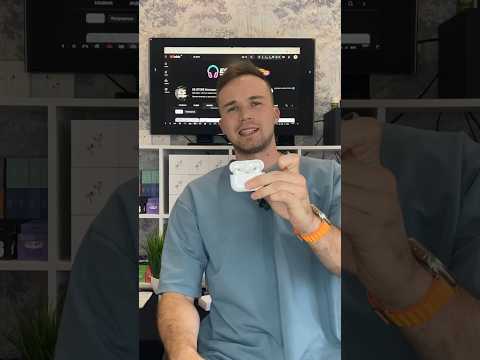
Ремонт наушников AirPods, возможен?Скачать

Не работает один наушник у копии AirPods Pro? Исправляем проблему за 5 минут, способ работает 100!Скачать

Проблема каждого владельца Airpods…Скачать

Как исправить плохой звук в AirPods в Windows 10 + 11 (работает со всеми AirPods)Скачать

Как устранить треск в Airpods Pro? Очень простой способ, смотри до конца!Скачать

КАК ОТВЯЗАТЬ AIRPODS ОТ iCloud СТАРОГО ВЛАДЕЛЬЦАСкачать

Airpods 3 Премиум, стоит ли покупать? ОбзорСкачать

Проблема наушников AirPods Pro 🤔Скачать

Ремонт AirPods. Основные поломки и как их подчинить. Собственный опыт: Что же внутри наушников?Скачать

Как сбросить AirPods до заводских настроек.Как перезагрузить наушники AirPodsСкачать

🛠 НЕ ЗАРЯЖАЮТСЯ AirPods или БЕСПРОВОДНЫЕ TWS НАУШНИКИ? НЕ РАБОТАЕТ, НЕ ПОДКЛЮЧАЕТСЯ ОДИН НАУШНИК? Скачать

Почему не заряжаются AirPods? Решение проблемы — УБРАТЬ ПУТИНА!Скачать

AirPods не подключаются, не работает левый наушник или правый. Как сделать сброс настроек эирподс?Скачать

Не играет (тихо) один наушник AirPods / AirPods Pro на iPhone – как решить проблему самостоятельноСкачать

Как сделать сброс до заводских настроек у любой версии AirPodsСкачать

